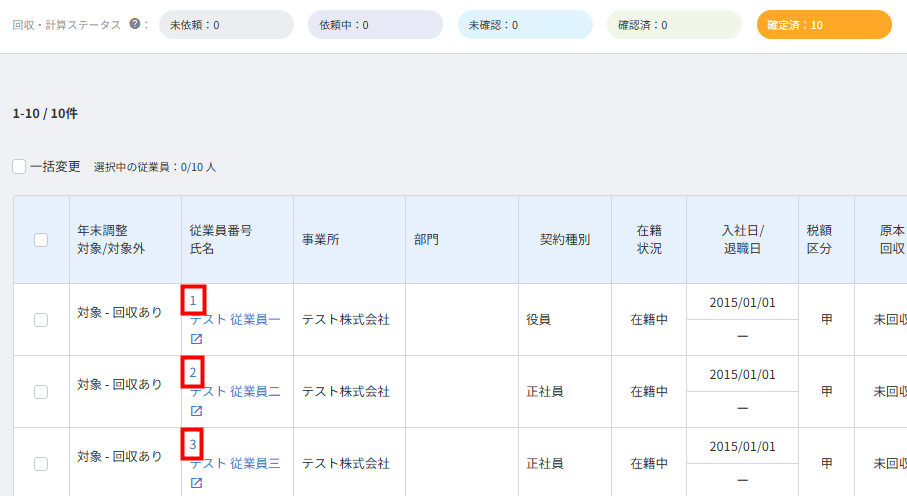「マネーフォワード クラウド給与」に翌年申告内容をインポートしようとすると、「従業員情報」画面に「マネーフォワード クラウド年末調整で従業員取り込みの対象となる従業員が見つかりませんでした。」と表示される場合があります。
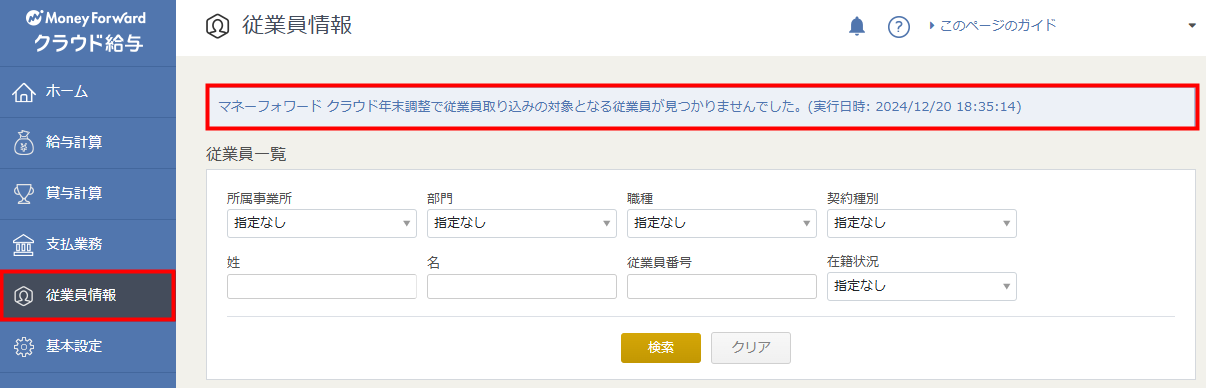
エラーの対処方法は、原因ごとにご確認ください。
回収・計算ステータスが「確認済」や「確定済」となっていない
「マネーフォワード クラウド給与」に翌年申告内容をインポートするためには、各従業員の回収・計算ステータスを「確認済」または「確定済」にする必要があります。
従業員の回収・計算ステータスを「確認済」または「確定済」に変更してから、再度インポートを行ってください。
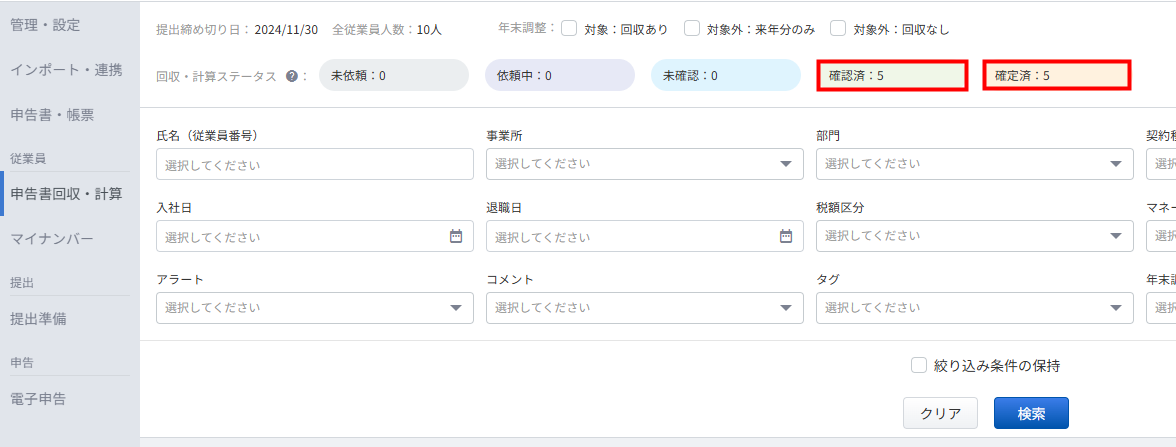
回収・計算ステータスの変更方法については、以下のガイドをご参照ください。
年末調整手続きの回収・計算ステータスを変更する方法を教えてください。
クラウド給与とクラウド年末調整で従業員番号が完全一致していない
「マネーフォワード クラウド給与」とマネーフォワード クラウド年末調整の従業員番号が完全一致していない場合、翌年申告内容はインポートできません。
クラウド年末調整の従業員番号について
翌年申告内容をインポートするためには、年末調整手続きの各画面に表示されている従業員番号とクラウド給与の従業員番号を一致させる必要があります。
従業員番号を一致させる方法
年末調整手続きの画面に登録されている従業員番号は、「従業員」画面の従業員番号で更新できます。
以下の手順では、「未確認」ステータスの従業員の従業員番号を更新する場合を例に説明します。
- 「従業員」画面で従業員番号が登録されていることを確認します。
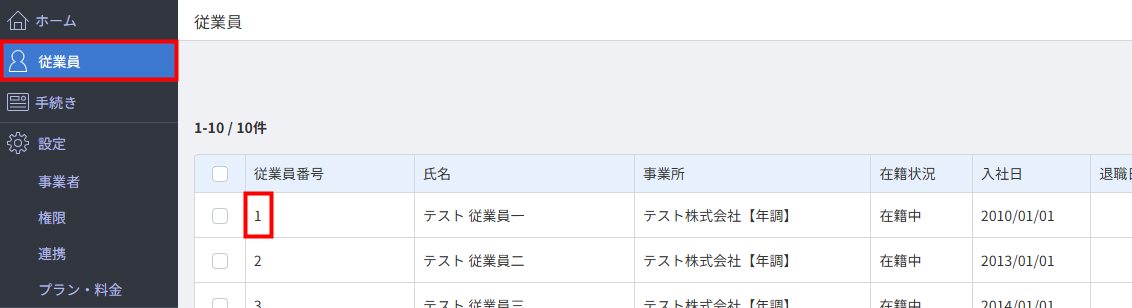
- 「手続き一覧」画面で対象手続きの「未確認」に表示されている数字をクリックします。

- 「未確認」ステータスの画面で「従業員番号 氏名」をクリックします。
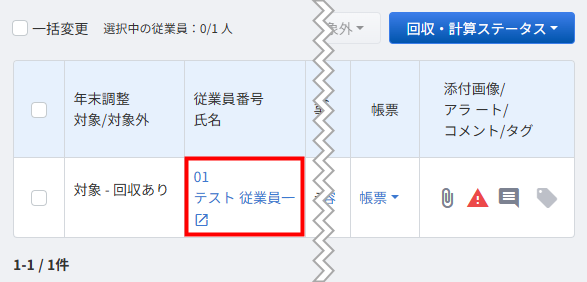
- 「申告従業員の詳細」画面で「申告書内容」タブをクリックします。
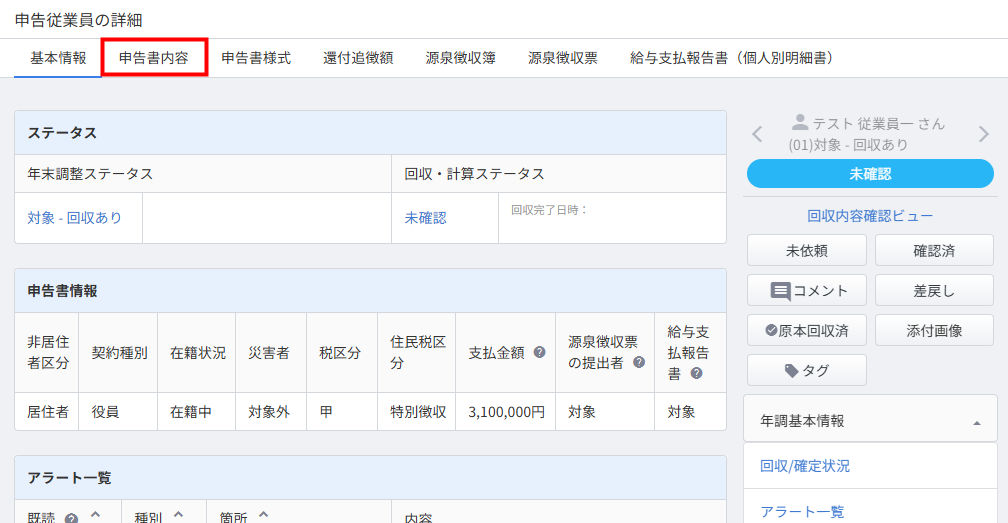
- 「申告書内容」画面下部の「担当者情報」にある「給与担当者側の管理情報(マスターあり)」で「更新」をクリックします。
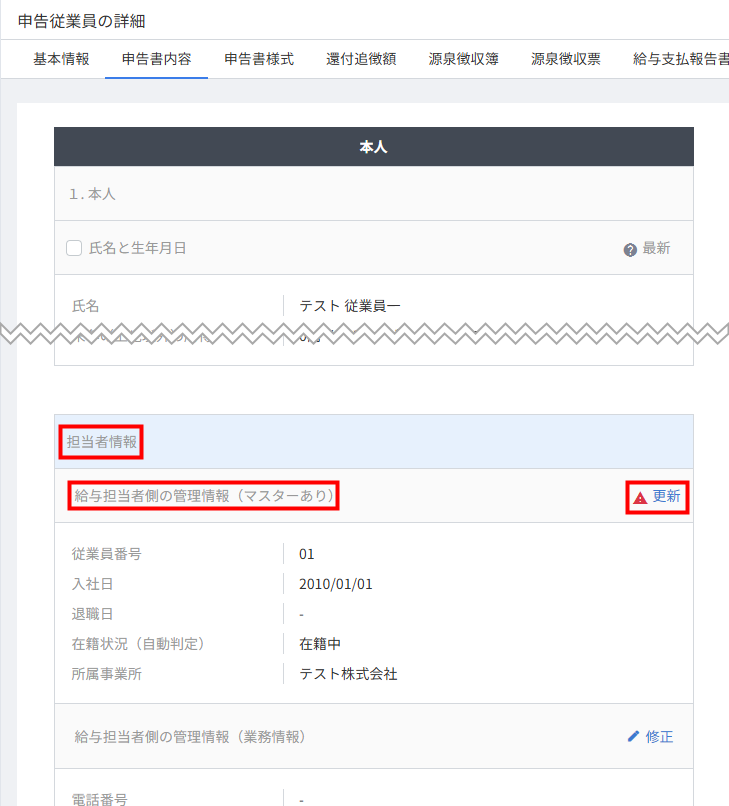
- 「担当者情報」画面で注意事項を確認し、問題がなければ「OK」をクリックします。
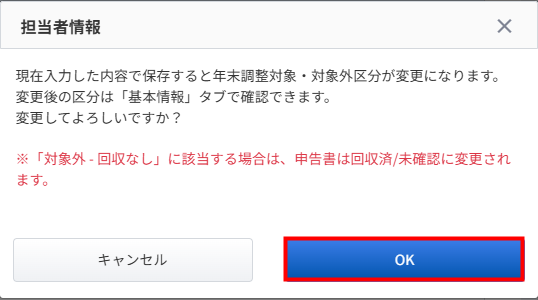
- 「従業員番号」に従業員番号が反映したことを確認します。
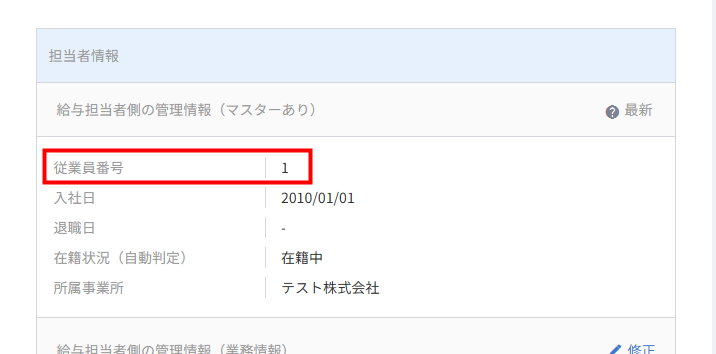
- 「申告書回収・計算」画面で従業員の回収・計算ステータスを「確定済」に移動します。
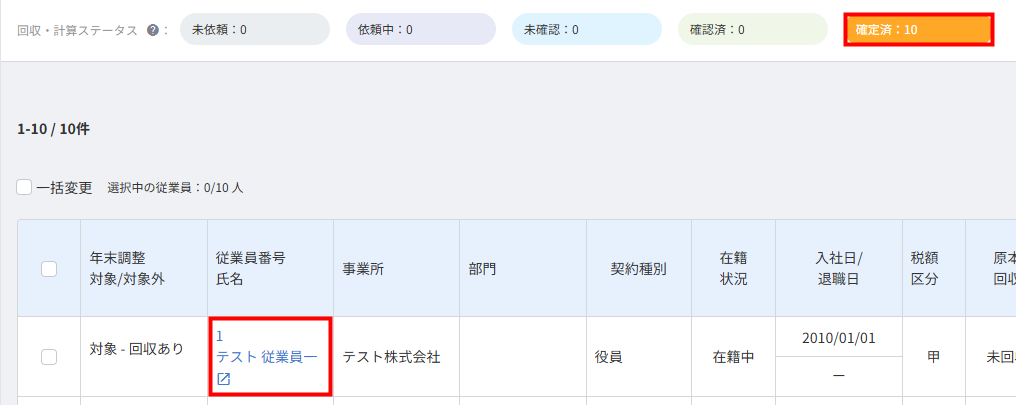
クラウド給与とクラウド年末調整で従業員番号を登録していない
「マネーフォワード クラウド給与」とマネーフォワード クラウド年末調整の両方に従業員番号を登録していない場合、翌年申告内容はインポートできません。
従業員番号を登録していない場合は、クラウド給与とクラウド年末調整の両方で従業員番号を登録してください。
※本サポートサイトは、マネーフォワード クラウドの操作方法等の案内を目的としており、法律的またはその他アドバイスの提供を目的としたものではありません。当社は本サイトに記載している内容の正確性・妥当性の確保に努めておりますが、実際のご利用にあたっては、個別の事情を適宜専門家に相談するなど、ご自身の判断でご利用ください。
頂いた内容は、当サイトのコンテンツの内容改善のためにのみ使用いたします。